Fabrika Ayarlarına Sıfırlama Olmadan Magisk Modülü Önyükleme Nasıl Onarılır
Miscellanea / / August 04, 2021
Android, açık kaynaklı bir platforma dayanan bu dünyadaki en özelleştirilebilir mobil işletim sistemidir. Bununla birlikte, Android özelleştirmeleri söz konusu olduğunda köklendirme bunu yapmanın gelişmiş yoludur. Android'de köklendirme söz konusu olduğunda, Magisk o biri. Ancak bazen Magisk Modülleri ile ilgili sorunlarla karşılaşabilirsiniz. Eğer öyleyse, Magisk Module Bootloop'u Fabrika Ayarlarına Sıfırlamadan Nasıl Onarılır'ı takip edebilirsiniz.
Bahsettiğimiz gibi, Magisk, “Sistemsiz Arayüz” sunan harika bir açık kaynaklı kök çözümüdür. Bu, kullanıcıların tüm arayüzü, sistem dosyalarını vb. ikinci kez düşünmeden kolayca değiştirmesine olanak tanır. Magisk, Android cihazlar için modül tabanlı bir uygulamadır ve ne olursa olsun gelişmiş bir kullanıcı deneyimi elde edebilirsiniz. Ancak, bazı senaryolarda tüm modüller sorunsuz bir şekilde birlikte çalışmayabilir.
Bu durumda, ne yazık ki, Magisk Modülünüzle bir önyükleme sorunu yaşadığınızda, kendinizi kolayca belaya sokabilirsiniz. Tek bir Magisk modülünün bazı sorunları olması veya birkaç modülün açıkça bir önyüklemeye yol açacak uyumluluk sorunlarıyla karşılaşması da mümkün olabilir. Bu nedenle, aynı sorunla karşı karşıyaysanız, temel olarak cihazınızın fabrika görüntüsünü yeniden flashlayabilir veya telefonunuzdaki tüm verileri silebilirsiniz.
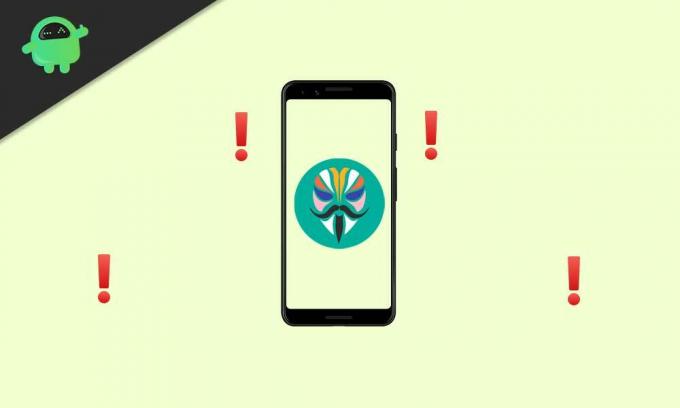
Sayfa İçeriği
-
Fabrika Ayarlarına Sıfırlama Olmadan Magisk Modülü Önyükleme Nasıl Onarılır
- Ön Gereksinimler:
- Yöntem 01: Magisk Manager for Recovery'yi yükleyin
- Yöntem 02: Kurtarma Moduna Önyükleme
- Yöntem 03: Kurtarma için Magisk Manager'ı Başlatın
Fabrika Ayarlarına Sıfırlama Olmadan Magisk Modülü Önyükleme Nasıl Onarılır
Başlıktan da anlaşılacağı gibi, XDA'dan yeni bir mod geliştiricisine çok teşekkürler VR25 tüm Magisk modüllerinizi doğrudan TWRP gibi özel kurtarmadan yönetmek için daha kolay bir yöntem sağlamak için. Dolayısıyla, bu yöntem aşağıda belirtilen birkaç şeyi gerektirir:
Ön Gereksinimler:
- Köklü bir Android cihaz
- Cihazda TWRP yüklü olmalıdır.
- Magisk de kurulmalı
Şimdi daha fazla vakit kaybetmeden aşağıdaki rehbere teker teker geçelim.
Yöntem 01: Magisk Manager for Recovery'yi yükleyin
Bu nedenle, Android cihazınız şu anda bir önyükleme durumundaysa ve Magisk Manager'a erişemiyorsanız, ahizenizi TWRP'de başlattığınızdan emin olun.
- Bootloops arasında (ekran boşken) Ses Kısma tuşunu basılı tutarak gerçekleştirebilirsiniz.
- Cihazınız önyükleyici modunda açılacaktır.
- Artık kolayca gezinebilir ve 'Kurtarma Modu' Ses tuşlarını kullanarak.
- Ardından işlemi onaylamak için Güç düğmesine basın ve cihaz TWRP kurtarma moduna geçecektir.
- Cihazınızda TWRP kurtarma moduna girdikten sonra, Magisk Manager (zip) dosyasının en son sürümünü şu adresten indirdiğinizden emin olun. bu XDA bağlantısı.
- Dosyayı bilgisayarınıza kaydedin > Bir USB veri kablosu kullanarak cihazı PC'ye bağlayın.
- Kullan 'ADB Sideload' komut yöntemi zip dosyasını telefonunuza yüklemek için
Yöntem 02: Kurtarma Moduna Önyükleme
Lütfen aklınızda bulundurun: ADB komutunu kullanarak flashable zip dosyasını yandan yüklediyseniz, bu ikinci yöntemi izlemeniz gerekmez. Sadece doğrudan 3. yönteme atlayın.
- Flashlanabilir zip dosyasını TWRP ile yandan yüklediyseniz, cihazınızı tekrar TWRP kurtarma modunda yeniden başlatmanız gerekir. [Kullan 'Kurtarma Modu' TWRP'ye önyükleme yapmak için]
Yöntem 03: Kurtarma için Magisk Manager'ı Başlatın
- Şimdi, el cihazınızdaki TWRP kurtarma ekranının ana menüsündesiniz.
- Üzerine dokunun ileri > Seç terminal.
- Terminal penceresine aşağıdaki komut satırını girin:
/data/media/mm
- Şimdi, Magisk Manager için kurtarma modülünü gerçekleştirmek için bir seçenekler listesi görebilirsiniz.
- Seç 'Modülleri kaldır' mektubu yazarak 'sen' düğmesine bastıktan sonra Giriş iki kez anahtar. [Çalışması için harfi ekranda gördüğünüz gibi düzgün yazmanız gerektiğini unutmayın]
- Bir şekilde bir hata yaptıysanız ve yeniden denemek istiyorsanız, düğmesine basarak kaldırıcıdan çıktığınızdan emin olun. Ctrl+C anahtarlar.
- Bu nedenle, harfi doğru bir şekilde girdikten sonra (büyük/küçük harfe duyarlı), tuşuna basın. Giriş iki kez, modül cihazdan kaldırılacaktır.
- Ardından, harfi yazın 'n' (başka bir şey yapmak istiyorsanız) terminali kapatın.
- Son olarak, açılış logosunu görene kadar Güç düğmesine uzun basarak telefonunuzu her zamanki gibi yeniden başlatın.
- Sen bittin. Zevk almak!
Ancak, hala önyükleme sorunuyla karşı karşıyaysanız, tüm süreci bir kez daha denemenizi öneririz. Tüm adımları dikkatlice uyguladığınızdan ve ilgili yöntemleri atlamadığınızdan emin olun. Şimdi, seçin 'Modülleri Etkinleştir veya Devre Dışı Bırak' Kurtarma ana menüsü için Magisk Yöneticisi'nde. Öğeleri kaldırır gibi modülü devre dışı bırakmak.
İşte bu, çocuklar. Bu kılavuzun size yardımcı olduğunu varsayıyoruz. Daha fazla soru için aşağıya yorum yapabilirsiniz.
Reklamlar

![G975FXXS3BTA2'yi indirin: Galaxy S10 + için Ocak 2020 yaması [İngiltere]](/f/f927f33f7a3496ac82b308b2e3bdf6c4.jpg?width=288&height=384)

